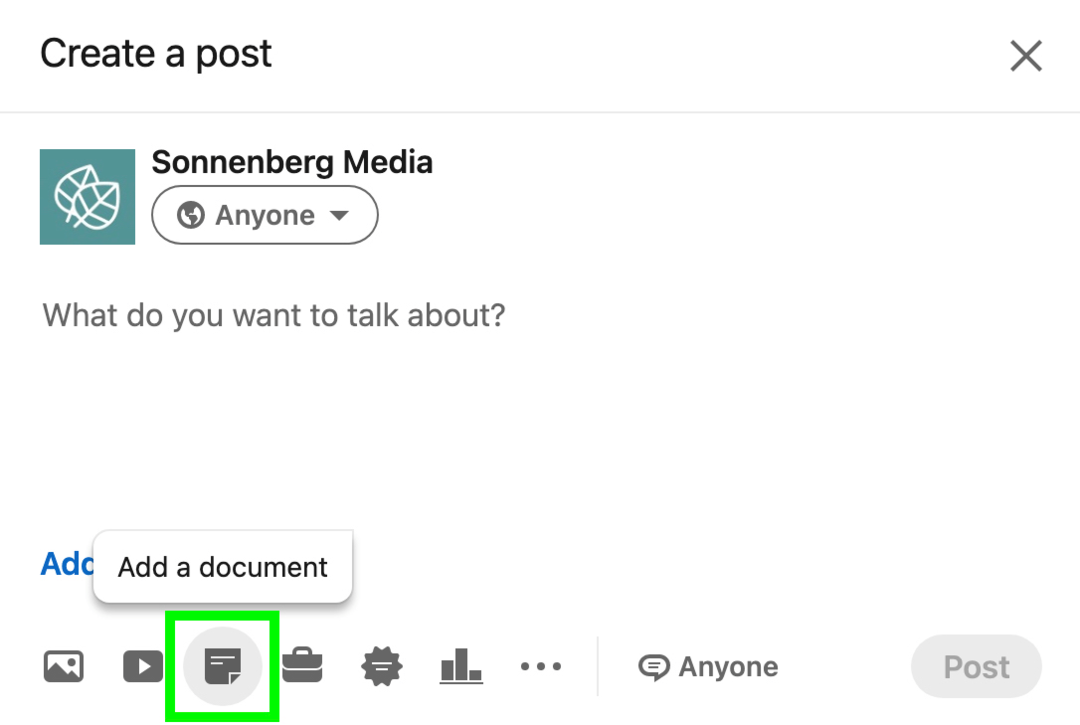כיצד לתקן כונן DVD או CD לא עובד או חסר ב- Windows 10
Windows 10 / / March 18, 2020
עודכן לאחרונה ב

האם Windows 10 שבר את הכונן האופטי שלך? להלן כמה תיקונים מהירים וקלים שעשויים להפעיל אותך שוב.
זה עשוי לגרום לך להרגיש זקנה, אך כונני CD / DVD נחשבים כיום לחומרה מדור קודם. כאשר מערכת ההפעלה Windows 10 ממשיכה למודרניזציה של מערכת ההפעלה, התמיכה בטכנולוגיית חומרה ישנה כל כך כמו כוננים אופטיים הופכת לנקודה יותר ויותר. זה מצער מכיוון שמשתמשים רבים עדיין תלויים בתקליטורים וב- DVD. למעשה, אולי אפילו תצטרך להשתמש בכונן DVD ל התקן את Windows 10 במחשב שלך. אחת התלונות הנפוצות בהן נתקלתי בקרב משתמשים היא אובדן כונן ה- DVD או ה- CD לאחר השדרוג. זה יכול להיות תוצאה של שילוב של גורמים: מנהל התקן פגום, קושחה מיושנת או פגם במפעל. לפני שאתה זורק את כונן ה- DVD ולקבל כונן חדש, להלן מבט לשלבים לפתרון בעיות שאתה יכול לנסות לגרום לו לעבוד שוב.
השתמש ב- Windows Update כדי לתקן בעיות של כונן DVD של Windows 10
לא יוצא דופן שהכונן האופטי שלך יעבוד בסדר בגירסה קודמת של Windows או Windows 10, ואז ברגע שתשדרג לגירסה חדשה הוא יפסיק לעבוד. הדבר הראשון שאתה יכול לעשות הוא לבדוק את Windows Update ואז להתקין את מנהלי ההתקנים האחרונים אם יש כאלה. לדוגמה, מיקרוסופט פרסמה עדכונים עבור ה-
לחץ על התחל > הגדרות > עדכון ואבטחה. ודא שהמערכת שלך מעודכנת ואין עדכוני מנהל התקן חומרה להתקנה.
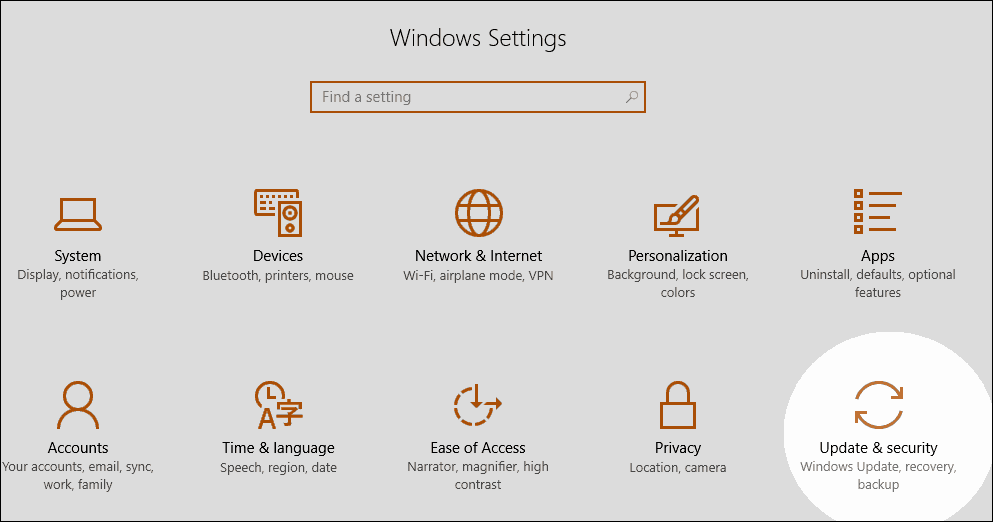
אם יש לך מנהל התקן / DVD שמתאים לך, כדאי לך לשקול עצירת Windows 10 מעדכון אוטומטי של מנהלי התקנים בעתיד.
התקן מחדש או עדכן את מנהל ההתקן במנהל ההתקנים
אתחל לשולחן העבודה של Windows 10, ואז הפעל את מנהל ההתקנים על ידי לחיצה על מקש חלונות + X ולחיצה מנהל התקן. הרחב כונני DVD / CD-ROMלחץ באמצעות לחצן העכבר הימני על הכונן האופטי המופיע ואז לחץ על הסר את ההתקנה. צא ממנהל ההתקנים ואז הפעל מחדש את המחשב. Windows 10 יאתר את הכונן ואז יתקין אותו מחדש. אתה יכול גם להשתמש באפשרות ל עדכן תוכנת מנהל התקנים מתוך מנהל ההתקנים.
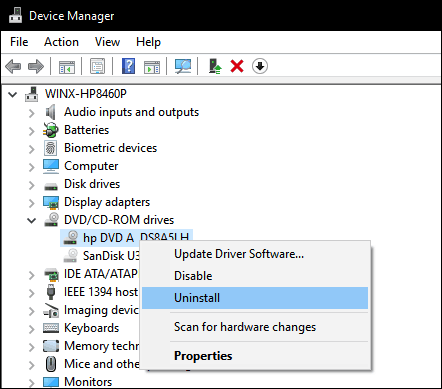
אפשרות נוספת שתוכל לנסות - אני שמה לב שזה עובד עבור משתמשים רבים - כוללת הסרה והתקנה מחדש של מנהלי ההתקן של IDE / ATAPI. הפעל את מנהל ההתקנים שוב, לחץ על נוף ואז לחץ על הצג מכשירים מוסתרים. הרחב את בקרי IDE / ATAPI ואז הסר את ההתקנה של כל אחד מהבאים:
- ערוץ 0 של ATA
- ערוץ ATA 1
- בקר ערוץ כפול PCI IDE
יתכנו מספר ערכים הרשומים עבור בקר ערוץ 0, 1 ו- PCI של ה- ATA; הסר את ההתקנה של כולם ואז הפעל מחדש את המחשב. Windows 10 יאתר את הכונן ואז יתקין אותו מחדש.
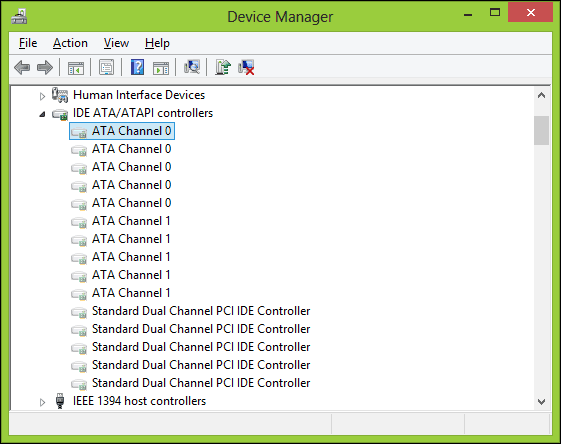
הסר את תוכנת הכונן הווירטואלי
תוכנת כונן וירטואלית המשמשת להרכבת תמונות דיסק (ISO) עלולה לפעמים לגרום להתנגשות עם כוננים אופטיים פיזיים. אם מותקנים בהם כלים כגון Daemon Tools, PowerISO, מקליט ISO או תוכנה דומה, הסר אותם. ללחוץ מקש חלונות + x ובחר תוכניות ותכונות. הדגש את התוכנית ולחץ הסר את ההתקנה.
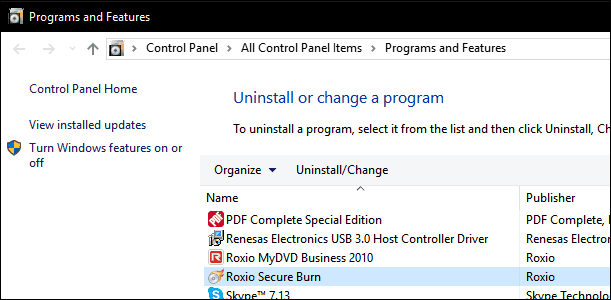
בדוק את הגדרות ה- BIOS / UEFI שלך ועדכן את הקושחה של שבבים
אם כונן התקליטורים / DVD שלך לא מזוהה על ידי Windows, וודא שהכונן פועל ומוכר בקושחה של המחשב שלך. עיין במאמר שלנו לקבלת הוראות בנושא כיצד לטעון את ממשק הקושחה BIOS או UEFI שלך. אם אתה רואה את הכונן האופטי שלך רשום ב- BIOS, זה סימן טוב.
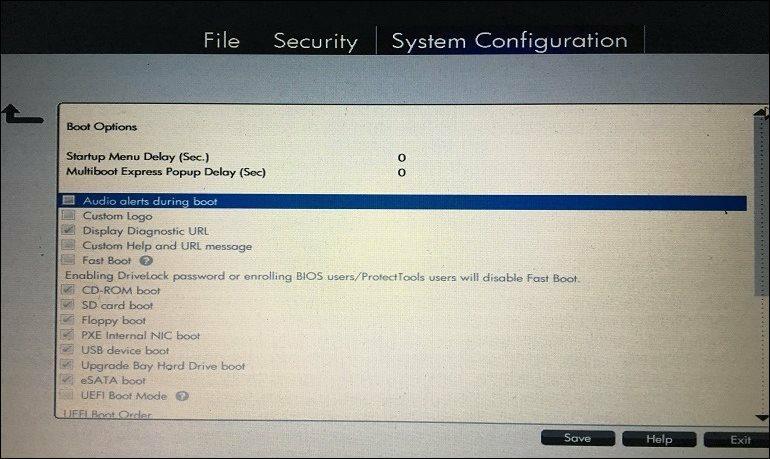
אם אינך רואה את כונן ה- CD / DVD שלך ב- BIOS / UEFI, משהו בהחלט לא בסדר.
תלוי בגיל המערכת שלך, קיימת אפשרות שמנהלי ערכות השבבים עבור לוח האם שלך עשויים להיות לא מעודכנים. בדוק באתר האינטרנט של היצרן את מחשבך ודפדף בקטע ההורדות של הדגם הספציפי שלך. התקנת מנהל התקן השבבים האחרון עשויה לפתור את הבעיה כאשר הכונן האופטי שלך אינו פועל כראוי או שאינו מזוהה ב- Windows.
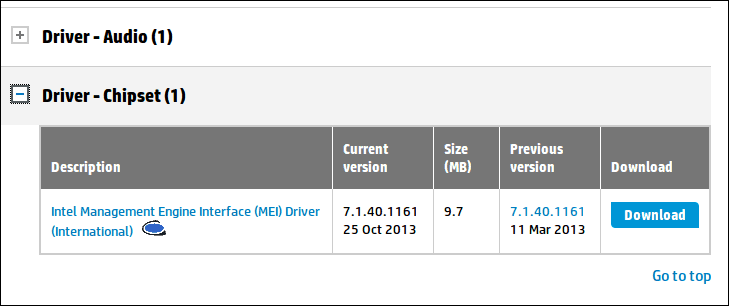
עליך לבדוק אם יש עדכוני BIOS או קושחה למערכת שלך מכיוון שאלו יכולים לשפר את תאימות Windows 10 לחומרה ישנה.
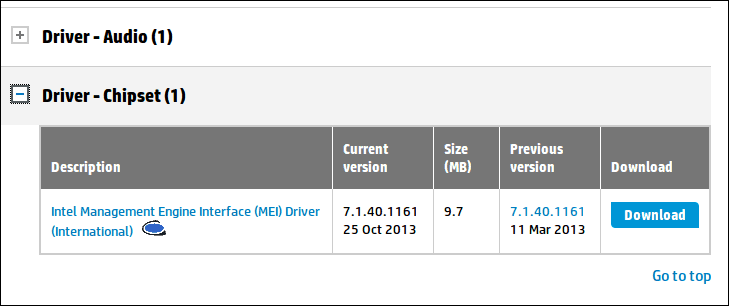
ערוך את הרישום של Windows כדי לתקן בעיות בכונן התקליטורים ב- Windows 10
אם הבעיה נמשכת לאחר מיצוי שלבי פתרון הבעיות האלה, תוכל לעבור לביצוע שינויים ברישום Windows 10, אשר עשוי לשחזר את הפונקציונליות. לפני שתבצע אחת מהצעדים האלה, וודא שכן גבה את הרישום שלך ו ליצור נקודת שחזור מערכת רק למקרה.
ללחוץ מקש חלונות + x ואז לחץ שורת פקודה (מנהל).
הזן את הפקודה הבאה בשורה, לחץ על Enter, צא משורת הפקודה ואז הפעל מחדש את המחשב.
reg.exe להוסיף "HKLM \ מערכת \ CurrentControlSet \ Services \ atapi \ Controller0" / f / v EnumDevice1 / t REG_DWORD / d 0x00000001
ידוע גם כי ערכי פנקס רישומים פגומים גורמים לבעיות בחומרה כמו כוננים אופטיים. הסרת הערכים המושחתים האלה עלולה לפתור את הבעיה.
לחץ על התחל, והקלד: רגדיט
מקש ימני רגדיט ואז לחץ הפעל כמנהל
נווט אל מפתח המשנה הבא של הרישום:
HKEY_LOCAL_MACHINE \ SYSTEM \ CurrentControlSet \ Control \ Class \ {4D36E965-E325-11CE-BFC1-08002BE10318}
בחלונית הימנית, לחץ על UpperFilters
מתפריט עריכה, לחץ על מחק ואז לחץ כן כדי לאשר שינויים.
חזור על אותם השלבים עבור מסנני תחתון.
אם אינך רואה ערך עבור מסנני תחתוןצא מהרישום ואז הפעל מחדש את המחשב שלך.
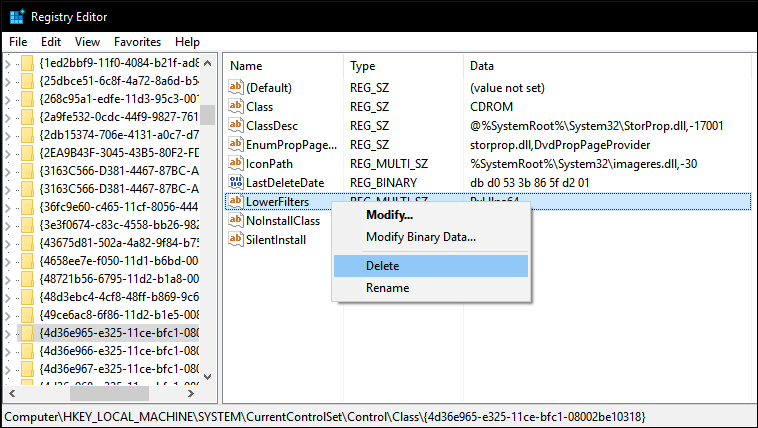
הפעלת סרטי DVD ב- Windows 10
מערכת Windows 10 אינה כוללת הפעלת DVD מקורית, והיא גם אינה תומכת במדיות Blu-ray. אם ברצונך לעשות זאת ב- Windows 10, עליך להתקין תוכנה תואמת התומכת בכונן האופטי שלך. מיקרוסופט מספקת אוניברסלית אפליקציית הפעלת DVD לרכישה מ- חנות חלונות. אם אינך מעוניין לרכוש תוכנה, תוכל לבדוק באתר היצרן כדי לברר אם יש להם תמיכה בתוכנה שתוכל להשתמש בהם כדי להציג את המדיה שלך. תוכנות צד ג 'כגון נגן VLC יכול לעבוד עם המדיה שלך, וזה גם בחינם.
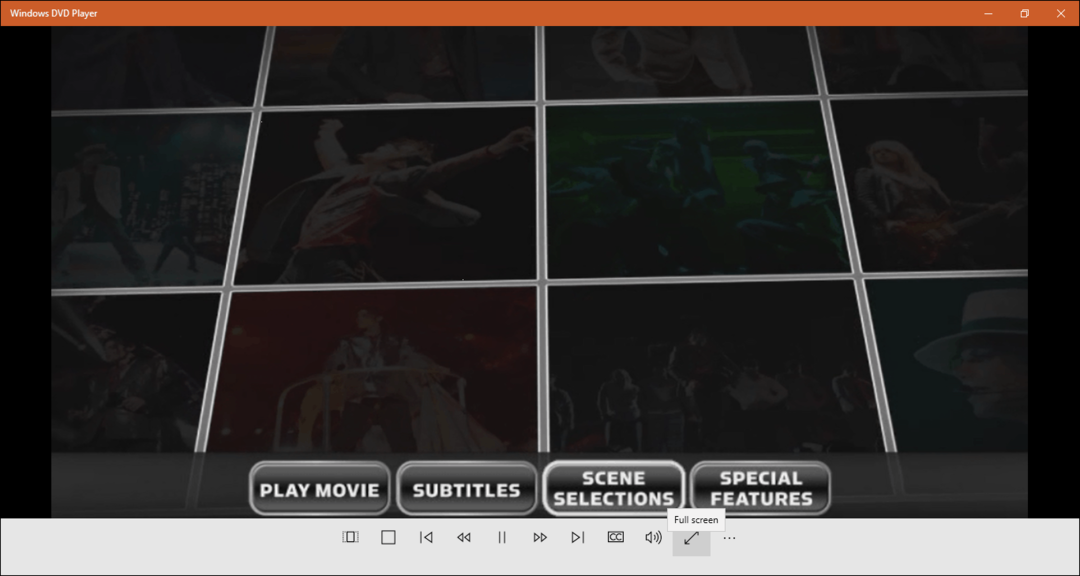
סיכום
יש לקוות שעצות אלו יכולות להחיות את הכונן האופטי שלך. אם עדיין אינך יכול לגרום לכונן לעבוד או להופיע ב- Windows 10, תוכל לשקול חוזר לגירסת Windows הקודמת שלך לראות אם זה משנה. או לשקול לרכוש כונן חדש. אפשרות נוחה היא כונן אופטי חיצוני USB. זו לא התשובה שרבים מכם קיוו לשמוע, אך זו אפשרות לשקול (ורק תחזיר אותך לאחור בערך 25 $).